Podmíněné formátování
|
|
|
- Františka Havlíčková
- před 10 lety
- Počet zobrazení:
Transkript
1 VY_32_INOVACE_53 Podmíněné formátování Informační a komunikační technologie pro 8. třídu Textové a tabulkové editory Tabulkový editor MS Excel Funkce Mgr. Lenka Andrýsková, Ph.D. listopad 2011 ZŠ a MŠ Křenovice ANOTACE VY_32_INOVACE_53 Podmíněné formátování autorka: Mgr. Lenka Andrýsková, Ph.D. Materiál slouží k procvičení několika pokročilejších dovedností a znalostí v tabulkovém editoru MS Excel, a to transponování, ověřování dat, podmíněné formátování a dvojitá podmínka "Když". Materiál obsahuje přesné zadání úkolů, nápovědy k jednotlivým úkolům a rovněž výsledné řešení. Materiál je žákům předkládán bez řešení, to je možné promítat pomocí dataprojektoru, aby žáci měli představu o tom, co má být jejich výsledkem. Materiál je žákům přístupný prostřednictvím školního e-learningového kurzu na adrese
2 Podmíněné formátování Úkol: Vytvořte tabulku s podmíněným formátováním Jak má tabulka vypadat? 1. řádek předměty (5 vyuč. předmětů), 1. sloupec žáci vaší třídy poslední sloupec průměr známek do kolonek lze zapisovat známky od 1 do 5 sloupec s průměrem je podmíněně formátován podle prospěchu poslední sloupec tvoří informace o prospěchu/prospěchu s vyznamenáním/neprospěchu s využitím podmínky "když" Postup práce (návod): 1. Otevřete si svůj soubor nase-trida.xls 2. Ze souboru vykopírujte seznam všech žáků 3. Seznam vložte do tohoto souboru (třeba hned vedle tohoto návodu) 4. Otevřete si svůj soubor znamky.xls 5. Ze souboru vykopírujte seznam předmětů (5 předmětů) 6. Vložte seznam předmětů do prvního řádku podle návodu na listu TRANSPONOVÁNÍ 7. Přidejte sloupec PRŮMĚR 8. Tabulku orámujte 9. Nastavte OVĚŘOVÁNÍ DAT podle návodu 10. Vypočtěte arit. průměr 11. Nastavte PODMÍNĚNÉ FORMÁTOVÁNÍ sloupce s průměrem 12. Do posledního sloupce nastavte PODMÍNKU KDYŽ 13. Uložte jako vysvedceni.xls a odevzdejte v elearningovém kurzu
3 Zde splňte všechny zadané úkoly
4 Návod TRANSPONOVÁNÍ (aneb ze sloupců řádky nebo naopak :-) ) 1. Označte buňky, které chcete kopírovat a kopírujte je (pravé myšítko nebo Ctrl C) 2. Klikněte (levým myšítkem) do místa, kam je chcete vložit 3. Rozbalte nabídku Úpravy - Vložit jinak 4. Zaškrtněte - Transponovat 5. Ok
5 Návod OVĚŘOVÁNÍ 1. Označte buňky, kam se budou zapisovat známky 2. Rozbalte nabídku Data Ověření 3. Na kartě Nastavení v Povolit vyberte Celé číslo je mezi Na kartě Chybové hlášení vyberte Styl ikony Nadpis (např. Pozor chyba!) Chybové hlášení: Známky od 1 do Ok
6 Návod PODMÍNĚNÉ FORMÁTOVÁNÍ 1. Označte buňky, které mají být podmíněně formátovány (tzn. sloupec s průměrem) 2. Rozbalte nabídku Formát Podmíněné formátování 3. Nastavte 1. podmínku Hodnota buňky je mezi 1 a 1,5 Formát Vzorky červená 4. Přidat 5. Nastavte 2. podmínku Hodnota buňky je mezi 1,6 a 4,0 Formát Vzorky zelená 6. Přidat 7. Nastavte 3. podmínku Hodnota buňky je mezi 4,1 a 5 Formát Vzorky žlutá 8. OK 9. Pod tabulku zkopírujte legendu Legenda: žák prospívá s vyznamenáním žák prospívá žák neprospívá
7 Návod PODMÍNKA KDYŽ 1. Klikněte do buňky, kam se má vypisovat "výsledek". 2. Vepište rovnítko. 3. Z nabídky vyberte funkci "Když". 4. Do prvního okénka "Podmínka" nastavte kliknutím buňku, ve které je zapsána průměrná známka. 5. Dále připište =1,5. 6. Do okénka "Ano" vepište "prospěl s vyznamenáním. 7. Do okénka "Ne" vložte ještě jednou funkci "Když". 8. Do prvního okénka "Podmínka" nastavte kliknutím buňku, ve které je zapsána průměrná známka. 9. Dále připište =4, Do okénka "Ano" vepište "prospěl". 11. Do okénka "Ne" vepište "neprospěl". 12. Připojte podmíněné formátování ve stejných barvách jako jste použili pro podmíněné formátování v průměru známek. Legenda: žák prospívá s vyznamenáním žák prospívá žák neprospívá
8 ŘEŠENÍ Český jazyk Anglický jazyk Matematika Výchova k občanství Ikt Tělesná výchova Fyzika Borovský ,75 neprospěl Formánek ,33 prospěl Klimeš ,42 prospěl Maděra ,58 prospěl Málek ,50 prospěl Falešníková ,17 vyznamenání Horáčková ,67 neprospěl Lagronová ,00 prospěl Palečková ,00 vyznamenání Slezáčková ,83 prospěl Zeměpis Přírodopis Chemie Německý jazyk Dějepis Průměr Prospěl
Autorem materiálu a všech jeho částí, není-li uvedeno jinak, je Kateřina Raichová. Materiál je publikován pod licencí Creative Commons.
 ze sady: 2 tematický okruh sady: Tabulkový editor ze šablony: 07 Kancelářský software určeno pro: 1. ročník vzdělávací obor: vzdělávací oblast: číslo projektu: 18-20-M/01 Informační technologie odborné
ze sady: 2 tematický okruh sady: Tabulkový editor ze šablony: 07 Kancelářský software určeno pro: 1. ročník vzdělávací obor: vzdělávací oblast: číslo projektu: 18-20-M/01 Informační technologie odborné
INFORMATIKA. aplikační software pro práci s informacemi ODRÁŽKY A ČÍSLOVÁNÍ. Pracovní list pro žáky. Gymnázium K. V. Raise, Hlinsko, Adámkova 55
 INFORMATIKA aplikační software pro práci s informacemi ODRÁŽKY A ČÍSLOVÁNÍ Pracovní list pro žáky Gymnázium K. V. Raise, Hlinsko, Adámkova 55 Autor: RNDr. Ivanka Dvořáčková 2013 Odrážky a číslování pracovní
INFORMATIKA aplikační software pro práci s informacemi ODRÁŽKY A ČÍSLOVÁNÍ Pracovní list pro žáky Gymnázium K. V. Raise, Hlinsko, Adámkova 55 Autor: RNDr. Ivanka Dvořáčková 2013 Odrážky a číslování pracovní
Grafy s fyzikální. tématikou ANOTACE VY_32_INOVACE_56. VY_32_INOVACE_56 Grafy s fyzikální tématikou autorka: Mgr. Lenka Andrýsková, Ph.D.
 Grafy s fyzikální VY_32_INOVACE_56 tématikou Informační a komunikační technologie pro 8. třídu Textové a tabulkové editory Tabulkový editor MS Excel Grafy Mgr. Lenka Andrýsková, Ph.D. leden 2012 ZŠ a MŠ
Grafy s fyzikální VY_32_INOVACE_56 tématikou Informační a komunikační technologie pro 8. třídu Textové a tabulkové editory Tabulkový editor MS Excel Grafy Mgr. Lenka Andrýsková, Ph.D. leden 2012 ZŠ a MŠ
PŘÍLOHA: Učební plány
 PŘÍLOHA: Učební plány PŘÍLOHA: Učební plán 1 Celkový 1. stupeň Vzdělávací oblasti (obory) ŠVP RVP Jazyk a jazyková komunikace 30 + 3 47 Český jazyk a literatura 21 38 Anglický jazyk 9 + 3 9 Konverzace
PŘÍLOHA: Učební plány PŘÍLOHA: Učební plán 1 Celkový 1. stupeň Vzdělávací oblasti (obory) ŠVP RVP Jazyk a jazyková komunikace 30 + 3 47 Český jazyk a literatura 21 38 Anglický jazyk 9 + 3 9 Konverzace
8. Formátování. Úprava vzhledu tabulky
 8. Formátování Úprava vzhledu tabulky Výšku řádku nastavíme tak, že kurzorem najedeme na rozhraní mezi políčky s čísly řádků. Kurzor se změní na křížek s dvojšipkou. Stiskneme levé tlačítko a tahem myší
8. Formátování Úprava vzhledu tabulky Výšku řádku nastavíme tak, že kurzorem najedeme na rozhraní mezi políčky s čísly řádků. Kurzor se změní na křížek s dvojšipkou. Stiskneme levé tlačítko a tahem myší
Internetové technologie, cvičení č. 5
 Internetové technologie, cvičení č. 5 Náplň cvičení Obsahem 5. cvičení předmětu Internetové technologie je ukázka a procvičení XHTML značek a atributů používaných při vytváření hypertextových odkazů a
Internetové technologie, cvičení č. 5 Náplň cvičení Obsahem 5. cvičení předmětu Internetové technologie je ukázka a procvičení XHTML značek a atributů používaných při vytváření hypertextových odkazů a
Výukový příklad 2 (příklad s řešením): Seznam členů klubu společenských her
 Výukový příklad 2 (příklad s řešením): Seznam členů klubu společenských her Zadání 1. Celou databázi nazvěte Seznam členů. 2. Otevřete návrhové zobrazení tabulky. Dbejte na správné zadání datových typů.
Výukový příklad 2 (příklad s řešením): Seznam členů klubu společenských her Zadání 1. Celou databázi nazvěte Seznam členů. 2. Otevřete návrhové zobrazení tabulky. Dbejte na správné zadání datových typů.
Návod k aplikaci DPH Kontrol
 Návod k aplikaci DPH Kontrol Obsah I. O aplikaci... 2 II. Jak používat DPH Kontrol... 3 1. Kontrola spolehlivosti plátců DPH... 3 2. Kontrola zveřejněných účtů... 5 III. Další práce s databází záznamů...
Návod k aplikaci DPH Kontrol Obsah I. O aplikaci... 2 II. Jak používat DPH Kontrol... 3 1. Kontrola spolehlivosti plátců DPH... 3 2. Kontrola zveřejněných účtů... 5 III. Další práce s databází záznamů...
MS Wodrd pro pokročilé
 1.14.3 TABULÁTORY V dialogovém okně Tabulátory si můžete zadat sami umístění zarážek tabulátorů způsob jejich zarovnání, vodící znak atd. V případě, že potřebujete zarovnat čísla, je vhodné nastavit tabulátor
1.14.3 TABULÁTORY V dialogovém okně Tabulátory si můžete zadat sami umístění zarážek tabulátorů způsob jejich zarovnání, vodící znak atd. V případě, že potřebujete zarovnat čísla, je vhodné nastavit tabulátor
JAK ZASLAT VÝSLEDKY V SOUTĚŽI LÉTO S GOLDSTARWAY
 [Zadejte text.] GOLDSTAR ONLINE TRADING JAK ZASLAT VÝSLEDKY V SOUTĚŽI LÉTO S GOLDSTARWAY Vyhrajte Live účty v celkové hodnotě 30 tisíc euro! Tým Goldstarway Jak zaslat výsledky v soutěži Léto s Goldstarway
[Zadejte text.] GOLDSTAR ONLINE TRADING JAK ZASLAT VÝSLEDKY V SOUTĚŽI LÉTO S GOLDSTARWAY Vyhrajte Live účty v celkové hodnotě 30 tisíc euro! Tým Goldstarway Jak zaslat výsledky v soutěži Léto s Goldstarway
Ovládání Open Office.org Calc Ukládání dokumentu : Levým tlačítkem myši kliknete v menu na Soubor a pak na Uložit jako.
 Ukládání dokumentu : Levým tlačítkem myši kliknete v menu na Soubor a pak na Uložit jako. Otevře se tabulka, v které si najdete místo adresář, pomocí malé šedočerné šipky (jako na obrázku), do kterého
Ukládání dokumentu : Levým tlačítkem myši kliknete v menu na Soubor a pak na Uložit jako. Otevře se tabulka, v které si najdete místo adresář, pomocí malé šedočerné šipky (jako na obrázku), do kterého
Manuál k tvorbě absolventské práce
 Manuál k tvorbě absolventské práce VLOŽENÍ ČÍSLA STRÁNKY... 2 OBRÁZKOVÝ NÁVOD PRO VKLÁDÁNÍ ČÍSEL STRÁNEK... 2 ŘÁDKOVÁNÍ 1,5... 3 OBRÁZKOVÝ NÁVOD PRO ŘÁDKOVÁNÍ... 3 ZAROVNÁNÍ TEXTU DO BLOKU... 4 OBRÁZKOVÝ
Manuál k tvorbě absolventské práce VLOŽENÍ ČÍSLA STRÁNKY... 2 OBRÁZKOVÝ NÁVOD PRO VKLÁDÁNÍ ČÍSEL STRÁNEK... 2 ŘÁDKOVÁNÍ 1,5... 3 OBRÁZKOVÝ NÁVOD PRO ŘÁDKOVÁNÍ... 3 ZAROVNÁNÍ TEXTU DO BLOKU... 4 OBRÁZKOVÝ
Výukový materiál pro projekt Perspektiva 2010 reg. č. CZ.1.07/1.3.05/11.0019. EXCEL 2007 - příklad. Ing. Jaromír Bravanský, 2010, 6 stran
 Výukový materiál pro projekt Perspektiva 2010 reg. č. CZ.1.07/1.3.05/11.0019 EXCEL 2007 - příklad Ing. Jaromír Bravanský, 2010, 6 stran Vytvořte formulář podle předlohy: Vytvořte si soubor EXCEL s názvem
Výukový materiál pro projekt Perspektiva 2010 reg. č. CZ.1.07/1.3.05/11.0019 EXCEL 2007 - příklad Ing. Jaromír Bravanský, 2010, 6 stran Vytvořte formulář podle předlohy: Vytvořte si soubor EXCEL s názvem
Výukový materiál v rámci projektu OPVK 1.5 Peníze středním školám. Práce se standardním aplikačním programovým vybavením tabulkový procesor
 Výukový materiál v rámci projektu OPVK 1.5 Peníze středním školám Číslo projektu: CZ.1.07/1.5.00/34.0883 Název projektu: Rozvoj vzdělanosti Číslo šablony: III/2 Datum vytvoření: 4. 4. 2013 Autor: Určeno
Výukový materiál v rámci projektu OPVK 1.5 Peníze středním školám Číslo projektu: CZ.1.07/1.5.00/34.0883 Název projektu: Rozvoj vzdělanosti Číslo šablony: III/2 Datum vytvoření: 4. 4. 2013 Autor: Určeno
Stručný manuál pro webový editor. Ukládáni základních informací, tvorba menu
 Stručný manuál pro webový editor Ukládáni základních informací, tvorba menu Po přihlášení ( zadejte zaslané přihlašovací jméno a heslo ) se Vám zobrazí stránka, kde jsou následující údaje: 1. blok, který
Stručný manuál pro webový editor Ukládáni základních informací, tvorba menu Po přihlášení ( zadejte zaslané přihlašovací jméno a heslo ) se Vám zobrazí stránka, kde jsou následující údaje: 1. blok, který
Modelování sestav. Autodesk INVENTOR. Ing. Richard Strnka, 2012
 Modelování sestav Autodesk INVENTOR Ing. Richard Strnka, 2012 Generování výkresu sestavy přepínače Příprava generování výkresu sestavy Otevřete postupně všechny soubory jednotlivých dílů sestavy přepínače
Modelování sestav Autodesk INVENTOR Ing. Richard Strnka, 2012 Generování výkresu sestavy přepínače Příprava generování výkresu sestavy Otevřete postupně všechny soubory jednotlivých dílů sestavy přepínače
Google Apps. dokumenty 4. verze 2012
 Google Apps dokumenty verze 0 Obsah Obsah... Úvod... Tabulky... Popis prostředí... Menu a panely nástrojů... Uložení a nastavení sešitu... Tvorba a formátování tabulky... Vložení vzorce a funkce... Pravé
Google Apps dokumenty verze 0 Obsah Obsah... Úvod... Tabulky... Popis prostředí... Menu a panely nástrojů... Uložení a nastavení sešitu... Tvorba a formátování tabulky... Vložení vzorce a funkce... Pravé
Microsoft Office Excel 2003
 Microsoft Office Excel 2003 Školení učitelů na základní škole Meteorologická Maturitní projekt SSPŠ 2013/2014 Vojtěch Dušek 4.B 1 Obsah 1 Obsah... 2 2 Seznam obrázků... 3 3 Základy programu Excel... 4
Microsoft Office Excel 2003 Školení učitelů na základní škole Meteorologická Maturitní projekt SSPŠ 2013/2014 Vojtěch Dušek 4.B 1 Obsah 1 Obsah... 2 2 Seznam obrázků... 3 3 Základy programu Excel... 4
Projekt Využití ICT ve výuce na gymnáziích, registrační číslo projektu CZ.1.07/1.1.07/02.0030. MS Excel
 Masarykovo gymnázium Příbor, příspěvková organizace Jičínská 528, Příbor Projekt Využití ICT ve výuce na gymnáziích, registrační číslo projektu CZ.1.07/1.1.07/02.0030 MS Excel Metodický materiál pro základní
Masarykovo gymnázium Příbor, příspěvková organizace Jičínská 528, Příbor Projekt Využití ICT ve výuce na gymnáziích, registrační číslo projektu CZ.1.07/1.1.07/02.0030 MS Excel Metodický materiál pro základní
PODMÍNĚNÉ FORMÁTOVÁNÍ
 PODMÍNĚNÉ FORMÁTOVÁNÍ Název školy Obchodní akademie, Vyšší odborná škola a Jazyková škola s právem státní jazykové zkoušky Uherské Hradiště Název DUMu Podmíněné formátování Autor Ing. Bc. Martin Šimůnek
PODMÍNĚNÉ FORMÁTOVÁNÍ Název školy Obchodní akademie, Vyšší odborná škola a Jazyková škola s právem státní jazykové zkoušky Uherské Hradiště Název DUMu Podmíněné formátování Autor Ing. Bc. Martin Šimůnek
Přejmenování listu Dvakrát klepněte na pojmenování listu, napište nový název a potvrďte klávesu ENTER.
 Výplň a ohraničení tabulky Označte text, z nabídky vyberte Formát Buňky Ohraničení (nejdříve vyberte typ, pak barvu a nakonec typ ohraničení (dole, vnitřní atd...). Změna formátu písma (styl, velikost,
Výplň a ohraničení tabulky Označte text, z nabídky vyberte Formát Buňky Ohraničení (nejdříve vyberte typ, pak barvu a nakonec typ ohraničení (dole, vnitřní atd...). Změna formátu písma (styl, velikost,
zákl disp zákl disp zákl disp zákl disp zákl disp zákl disp
 Učební plány školního vzdělávacího programu Naše škola Učební plán 1. stupně 2013-2016 zákl disp zákl disp zákl disp zákl disp zákl disp zákl disp Ročník 2 2 3 3 4 4 5 5 ŠVP ŠVP RVP Vzdělávací oblast (obor)
Učební plány školního vzdělávacího programu Naše škola Učební plán 1. stupně 2013-2016 zákl disp zákl disp zákl disp zákl disp zákl disp zákl disp Ročník 2 2 3 3 4 4 5 5 ŠVP ŠVP RVP Vzdělávací oblast (obor)
Střední škola informačních technologií a sociální péče, Brno, Purkyňova 97. Vybrané části Excelu. Ing. Petr Adamec
 INVESTICE DO ROZVOJE VZDĚLÁVÁNÍ Střední škola informačních technologií a sociální péče, Brno, Purkyňova 97 Vybrané části Excelu Ing. Petr Adamec Brno 2010 Cílem předmětu je seznámení se s programem Excel
INVESTICE DO ROZVOJE VZDĚLÁVÁNÍ Střední škola informačních technologií a sociální péče, Brno, Purkyňova 97 Vybrané části Excelu Ing. Petr Adamec Brno 2010 Cílem předmětu je seznámení se s programem Excel
SOU Valašské Klobouky. VY_32_INOVACE_3_10_IKT_PowerPoint_Vytvoreni_hypertextoveho_odkazu. Mgr. Radomír Soural. Zkvalitnění výuky prostřednictvím ICT
 SOU Valašské Klobouky VY_32_INOVACE_3_10_IKT_PowerPoint_Vytvoreni_hypertextoveho_odkazu Mgr. Radomír Soural Zkvalitnění výuky prostřednictvím ICT Název a číslo projektu CZ.1.07/1.5.00/34.0459 Název školy
SOU Valašské Klobouky VY_32_INOVACE_3_10_IKT_PowerPoint_Vytvoreni_hypertextoveho_odkazu Mgr. Radomír Soural Zkvalitnění výuky prostřednictvím ICT Název a číslo projektu CZ.1.07/1.5.00/34.0459 Název školy
2. Cvičení Formáty dat, jednoduché vzorce
 2. Cvičení Formáty dat, jednoduché vzorce 1. Vytvořte složku s vaším příjmením a jménem. 2. Otevřete soubor MS Excel, uložte ho do vaší složky pod názvem 02_Priklad. K názvu nepřidávejte své jméno, při
2. Cvičení Formáty dat, jednoduché vzorce 1. Vytvořte složku s vaším příjmením a jménem. 2. Otevřete soubor MS Excel, uložte ho do vaší složky pod názvem 02_Priklad. K názvu nepřidávejte své jméno, při
Generování výkresové dokumentace. Autodesk INVENTOR. Ing. Richard Strnka, 2012
 Generování výkresové dokumentace Autodesk INVENTOR Ing. Richard Strnka, 2012 Konzole II generování výkresové dokumentace v Inventoru Otevření nového souboru pro výkres Spusťte INVENTOR Nastavte projekt
Generování výkresové dokumentace Autodesk INVENTOR Ing. Richard Strnka, 2012 Konzole II generování výkresové dokumentace v Inventoru Otevření nového souboru pro výkres Spusťte INVENTOR Nastavte projekt
Výukový materiál zpracovaný v rámci projektu
 Výukový materiál zpracovaný v rámci projektu Registrační číslo projektu: CZ.1.07/1.4.00/21.3712 Škola adresa: Základní škola T. G. Masaryka Ivančice, Na Brněnce 1, okres Brno-venkov, příspěvková organizace
Výukový materiál zpracovaný v rámci projektu Registrační číslo projektu: CZ.1.07/1.4.00/21.3712 Škola adresa: Základní škola T. G. Masaryka Ivančice, Na Brněnce 1, okres Brno-venkov, příspěvková organizace
Postup pro sčítání údajů z jednotlivých dílčích přehledů přestupků
 Postup pro sčítání údajů z jednotlivých dílčích přehledů přestupků Pro sumarizaci údajů z jednotlivých souborů obdržených od podřízených správních orgánů ve formátu Excel (listy z různých sešitů), doporučujeme
Postup pro sčítání údajů z jednotlivých dílčích přehledů přestupků Pro sumarizaci údajů z jednotlivých souborů obdržených od podřízených správních orgánů ve formátu Excel (listy z různých sešitů), doporučujeme
Výukový materiál pro projekt Elektronická školička. Využití textového editoru s náměty pro digitální výukové materiály
 Výukový materiál pro projekt Elektronická školička reg. č. CZ.1.07/1.3.05/02.0041 Využití textového editoru s náměty pro digitální výukové materiály Ing. Zdeněk Matúš, 2012, str. 13 Materiál je publikován
Výukový materiál pro projekt Elektronická školička reg. č. CZ.1.07/1.3.05/02.0041 Využití textového editoru s náměty pro digitální výukové materiály Ing. Zdeněk Matúš, 2012, str. 13 Materiál je publikován
Přehled prospěchu 1. ročníku
 Přehled. ročníku. pololetí školního roku 29/ zpracováno dne: 28.. 2. Chv Chování 6 Čj Český jazyk a literatura 5 M Matematika 6.88 Tv Tělesná výchova 6 Pu Prvouka 6.25 Pc Pracovní činnosti 6 Vv Výtvarná
Přehled. ročníku. pololetí školního roku 29/ zpracováno dne: 28.. 2. Chv Chování 6 Čj Český jazyk a literatura 5 M Matematika 6.88 Tv Tělesná výchova 6 Pu Prvouka 6.25 Pc Pracovní činnosti 6 Vv Výtvarná
Naučte se víc... Microsoft Office Excel 2007 PŘÍKLADY
 Naučte se víc... Microsoft Office Excel 2007 PŘÍKLADY Autor: Lukáš Polák Příklady MS Excel 2007 Tato publikace vznikla za přispění společnosti Microsoft ČR v rámci iniciativy Microsoft Partneři ve vzdělávání.
Naučte se víc... Microsoft Office Excel 2007 PŘÍKLADY Autor: Lukáš Polák Příklady MS Excel 2007 Tato publikace vznikla za přispění společnosti Microsoft ČR v rámci iniciativy Microsoft Partneři ve vzdělávání.
Microsoft Excel kopírování vzorců, adresování, podmíněný formát. Mgr. Jan Veverka Střední odborná škola sociální Evangelická akademie
 Microsoft Excel kopírování vzorců, adresování, podmíněný formát Mgr. Jan Veverka Střední odborná škola sociální Evangelická akademie Kopírování vzorců v mnoha případech je třeba provést stejný výpočet
Microsoft Excel kopírování vzorců, adresování, podmíněný formát Mgr. Jan Veverka Střední odborná škola sociální Evangelická akademie Kopírování vzorců v mnoha případech je třeba provést stejný výpočet
František Hudek. červenec 2012
 VY_32_INOVACE_FH15 Jméno autora výukového materiálu Datum (období), ve kterém byl VM vytvořen Ročník, pro který je VM určen Vzdělávací oblast, obor, okruh, téma Anotace František Hudek červenec 2012 8.
VY_32_INOVACE_FH15 Jméno autora výukového materiálu Datum (období), ve kterém byl VM vytvořen Ročník, pro který je VM určen Vzdělávací oblast, obor, okruh, téma Anotace František Hudek červenec 2012 8.
František Hudek. květen 2012
 VY_32_INOVACE_FH07 Jméno autora výukového materiálu Datum (období), ve kterém byl VM vytvořen Ročník, pro který je VM určen Vzdělávací oblast, obor, okruh, téma Anotace František Hudek květen 2012 8. ročník
VY_32_INOVACE_FH07 Jméno autora výukového materiálu Datum (období), ve kterém byl VM vytvořen Ročník, pro který je VM určen Vzdělávací oblast, obor, okruh, téma Anotace František Hudek květen 2012 8. ročník
8. Cvičení Kopírování objektů mezi aplikacemi MS Office
 8. Cvičení Kopírování objektů mezi aplikacemi MS Office 1. Na Ploše vytvořte složku s názvem 08_Priklad. K názvu nepřidávejte své jméno, při vkládání úlohy do IS VŠFS se vaše jméno připojí k názvu automaticky.
8. Cvičení Kopírování objektů mezi aplikacemi MS Office 1. Na Ploše vytvořte složku s názvem 08_Priklad. K názvu nepřidávejte své jméno, při vkládání úlohy do IS VŠFS se vaše jméno připojí k názvu automaticky.
Postup instalace přídavného modulu pro Aktuální zůstatky (CBA) v programu MultiCash KB (MCC)
 Postup instalace přídavného modulu pro Aktuální zůstatky (CBA) v programu MultiCash KB (MCC) 1/6 1. Instalace modulu Na internetových stránkách KB na adrese http://www.mojebanka.cz v sekci Stáhněte si
Postup instalace přídavného modulu pro Aktuální zůstatky (CBA) v programu MultiCash KB (MCC) 1/6 1. Instalace modulu Na internetových stránkách KB na adrese http://www.mojebanka.cz v sekci Stáhněte si
Příjmení, jméno... Třída... Skupina...Počet bodů...
 Příjmení, jméno... Třída... Skupina...Počet bodů... Zdrojové soubory se nachází na síťové jednotce disku H:. Do této složky ukládejte všechny výsledné soubory. Do složky rovněž uložte úkoly OBK, jejich
Příjmení, jméno... Třída... Skupina...Počet bodů... Zdrojové soubory se nachází na síťové jednotce disku H:. Do této složky ukládejte všechny výsledné soubory. Do složky rovněž uložte úkoly OBK, jejich
František Hudek. červen 2012
 VY_32_INOVACE_FH10 Jméno autora výukového materiálu Datum (období), ve kterém byl VM vytvořen Ročník, pro který je VM určen Vzdělávací oblast, obor, okruh, téma Anotace František Hudek červen 2012 8. ročník
VY_32_INOVACE_FH10 Jméno autora výukového materiálu Datum (období), ve kterém byl VM vytvořen Ročník, pro který je VM určen Vzdělávací oblast, obor, okruh, téma Anotace František Hudek červen 2012 8. ročník
Zjednodušený postup importu dat do systému PROe.biz
 Zjednodušený postup importu dat do systému PROe.biz pro ver. 2.51 Zbyněk Dohnal DONASY s.r.o. S íd lo: 787 01 Šumperk, Ne z v a lova20 Poštovní adresa: 623 00 Brno, Chopinova 13 GSM: +420 602 730 976 email:
Zjednodušený postup importu dat do systému PROe.biz pro ver. 2.51 Zbyněk Dohnal DONASY s.r.o. S íd lo: 787 01 Šumperk, Ne z v a lova20 Poštovní adresa: 623 00 Brno, Chopinova 13 GSM: +420 602 730 976 email:
Učební plán pro 1. 5. ročník ZŠ Sever
 Učební plán pro 1. 5. ročník ZŠ Sever Vzdělávací oblast (šk. rok 2008/2009-2012/2013) Ročník Předmět 1. 2. 3. 4. 5. Min. čas.dotace Dispon. hodiny Jazyková komunikace Český jazyk 8+1 7+1 8+1 6+2 6+1 35
Učební plán pro 1. 5. ročník ZŠ Sever Vzdělávací oblast (šk. rok 2008/2009-2012/2013) Ročník Předmět 1. 2. 3. 4. 5. Min. čas.dotace Dispon. hodiny Jazyková komunikace Český jazyk 8+1 7+1 8+1 6+2 6+1 35
1. VSTUP do e-learningu
 ! 1 1. VSTUP do e-learningu Při vstupu na stránky klikněte na tlačítko PRO STUDENTY zde kliknete a vyberete si - E-learning. Otevře se stránka, zde vidíte obrázky učebnic s názvy jazyků. Vpravo je modrý
! 1 1. VSTUP do e-learningu Při vstupu na stránky klikněte na tlačítko PRO STUDENTY zde kliknete a vyberete si - E-learning. Otevře se stránka, zde vidíte obrázky učebnic s názvy jazyků. Vpravo je modrý
Google Apps. kontakty. verze 2011
 Google Apps kontakty verze 0 Obsah Obsah... Úvod... Popis prostředí... Přidání kontaktu mezi Moje kontakty... Výběr ze skupiny Všechny kontakty... Ruční přidání kontaktu... Import kontaktů... Úprava kontaktu...
Google Apps kontakty verze 0 Obsah Obsah... Úvod... Popis prostředí... Přidání kontaktu mezi Moje kontakty... Výběr ze skupiny Všechny kontakty... Ruční přidání kontaktu... Import kontaktů... Úprava kontaktu...
zobrazuje názvy polí, vložené hodnoty jednotlivých záznamů, lze v něm zadávat data (přidávat záznamy) v návrhovém zobrazení:
 DUM 02 téma: Tabulky v MS Access ze sady: 3 tematický okruh sady: Databáze ze šablony: 07 - Kancelářský software určeno pro: 2. ročník vzdělávací obor: vzdělávací oblast: číslo projektu: anotace: metodika:
DUM 02 téma: Tabulky v MS Access ze sady: 3 tematický okruh sady: Databáze ze šablony: 07 - Kancelářský software určeno pro: 2. ročník vzdělávací obor: vzdělávací oblast: číslo projektu: anotace: metodika:
INFORMATIKA EXCEL 2007
 INFORMATIKA EXCEL 2007 Název školy Číslo projektu Autor Název šablony Název DUMu Stupeň a typ vzdělávání Vzdělávací oblast Vzdělávací obor Vzdělávací okruh Druh učebního materiálu Cílová skupina Střední
INFORMATIKA EXCEL 2007 Název školy Číslo projektu Autor Název šablony Název DUMu Stupeň a typ vzdělávání Vzdělávací oblast Vzdělávací obor Vzdělávací okruh Druh učebního materiálu Cílová skupina Střední
Praktická cvičení Power Point
 ELEKTRONICKÁ PREZENTACE 35 Praktická cvičení Power Point Příklad s řešením 1 Příklad s řešením 1 Zadání Otevřete program Power Point a vytvořte prezentaci laso.ppt o čtyřech snímcích, na kterých budete
ELEKTRONICKÁ PREZENTACE 35 Praktická cvičení Power Point Příklad s řešením 1 Příklad s řešením 1 Zadání Otevřete program Power Point a vytvořte prezentaci laso.ppt o čtyřech snímcích, na kterých budete
Administrace webu Postup při práci
 Administrace webu Postup při práci Obsah Úvod... 2 Hlavní menu... 3 a. Newslettery... 3 b. Administrátoři... 3 c. Editor stránek... 4 d. Kategorie... 4 e. Novinky... 5 f. Produkty... 5 g. Odhlásit se...
Administrace webu Postup při práci Obsah Úvod... 2 Hlavní menu... 3 a. Newslettery... 3 b. Administrátoři... 3 c. Editor stránek... 4 d. Kategorie... 4 e. Novinky... 5 f. Produkty... 5 g. Odhlásit se...
Učební plán. Učební plán ročníkový. 1. stupeň
 PLACE HERE Školní vzdělávací program Masarykovy ZŠ Praha - Klánovice, verze Škola, Slavětínská 00, 190 1 Praha 9 - Klánovice Název ŠVP Školní vzdělávací program Masarykovy ZŠ Praha - Klánovice, verze Platnost
PLACE HERE Školní vzdělávací program Masarykovy ZŠ Praha - Klánovice, verze Škola, Slavětínská 00, 190 1 Praha 9 - Klánovice Název ŠVP Školní vzdělávací program Masarykovy ZŠ Praha - Klánovice, verze Platnost
Administrace webových stránek
 Administrace webových stránek Obsah Kontakt technické podpory... 2 Přihlášení... 2 Změna textového obsahu... 3 Nahrávání/mazání obrázků... 5 Vložení obrázku do textu... 6 Nastavení pozice obrázku vůči
Administrace webových stránek Obsah Kontakt technické podpory... 2 Přihlášení... 2 Změna textového obsahu... 3 Nahrávání/mazání obrázků... 5 Vložení obrázku do textu... 6 Nastavení pozice obrázku vůči
Autorem materiálu a všech jeho částí, není-li uvedeno jinak, je Kateřina Raichová. Materiál je publikován pod licencí Creative Commons.
 ze sady: 1 tematický okruh sady: Textový editor ze šablony: 7 Kancelářský software určeno pro: 2. ročník vzdělávací obor: vzdělávací oblast: číslo projektu: anotace: metodika: 18-20-M/01 Informační technologie
ze sady: 1 tematický okruh sady: Textový editor ze šablony: 7 Kancelářský software určeno pro: 2. ročník vzdělávací obor: vzdělávací oblast: číslo projektu: anotace: metodika: 18-20-M/01 Informační technologie
Autorem materiálu a všech jeho částí, není-li uvedeno jinak, je Kateřina Raichová. Materiál je publikován pod licencí Creative Commons.
 ze sady: 2 tematický okruh sady: Tabulkový editor ze šablony: 07 Kancelářský software určeno pro: 3. ročník vzdělávací obor: vzdělávací oblast: číslo projektu: anotace: metodika: 18-20-M/01 Informační
ze sady: 2 tematický okruh sady: Tabulkový editor ze šablony: 07 Kancelářský software určeno pro: 3. ročník vzdělávací obor: vzdělávací oblast: číslo projektu: anotace: metodika: 18-20-M/01 Informační
PRÁCE S TEXTOVÝM EDITOREM 6.4 TEXTOVÉ POLE
 6.4 TEXTOVÉ POLE Při tvorbě dokumentů je někdy třeba vkládat texty do rámců, kterým říkáme Textová pole. Tato textová pole, ale nemusí mít vždy pravidelný tvar (obdélník). Pomocí textových polí můžeme
6.4 TEXTOVÉ POLE Při tvorbě dokumentů je někdy třeba vkládat texty do rámců, kterým říkáme Textová pole. Tato textová pole, ale nemusí mít vždy pravidelný tvar (obdélník). Pomocí textových polí můžeme
Školní vzdělávací program Základní škola Olomouc, Heyrovského 33, příspěvková organizace
 4 Učební plán Školní vzdělávací program 4.1 Forma vzdělávání: Denní - běžné třídy 4.1.1 Celkové dotace - přehled Vzdělávací oblast Předmět 1. stupeň Dotace 1. 1. 2. 3. 4. 5. stupeň Jazyk a jazyková komunikace
4 Učební plán Školní vzdělávací program 4.1 Forma vzdělávání: Denní - běžné třídy 4.1.1 Celkové dotace - přehled Vzdělávací oblast Předmět 1. stupeň Dotace 1. 1. 2. 3. 4. 5. stupeň Jazyk a jazyková komunikace
SOU Valašské Klobouky. VY_32_INOVACE_3_09 IKT PowerPoint Vlozeni_videa Mgr. Radomír Soural. Zkvalitnění výuky prostřednictvím ICT
 SOU Valašské Klobouky VY_32_INOVACE_3_09 IKT PowerPoint Vlozeni_videa Mgr. Radomír Soural Zkvalitnění výuky prostřednictvím ICT Název a číslo projektu CZ.1.07/1.5.00/34.0459 Název školy SOU Valašské Klobouky,
SOU Valašské Klobouky VY_32_INOVACE_3_09 IKT PowerPoint Vlozeni_videa Mgr. Radomír Soural Zkvalitnění výuky prostřednictvím ICT Název a číslo projektu CZ.1.07/1.5.00/34.0459 Název školy SOU Valašské Klobouky,
PÁS KARET. Autor: Mgr. Dana Kaprálová. Datum (období) tvorby: září, říjen 2013. Ročník: sedmý. Vzdělávací oblast: Informatika a výpočetní technika
 Autor: Mgr. Dana Kaprálová PÁS KARET Datum (období) tvorby: září, říjen 2013 Ročník: sedmý Vzdělávací oblast: Informatika a výpočetní technika 1 Anotace: Žáci se seznámí se základní obsluhou tabulkového
Autor: Mgr. Dana Kaprálová PÁS KARET Datum (období) tvorby: září, říjen 2013 Ročník: sedmý Vzdělávací oblast: Informatika a výpočetní technika 1 Anotace: Žáci se seznámí se základní obsluhou tabulkového
Formuláře. Téma 3.2. Řešený příklad č Zadání: V databázi formulare_a_sestavy.accdb vytvořte formulář pro tabulku student.
 Téma 3.2 Formuláře Formuláře usnadňují zadávání, zobrazování, upravování nebo odstraňování dat z tabulky nebo z výsledku dotazu. Do formuláře lze vybrat jen určitá pole z tabulky, která obsahuje mnoho
Téma 3.2 Formuláře Formuláře usnadňují zadávání, zobrazování, upravování nebo odstraňování dat z tabulky nebo z výsledku dotazu. Do formuláře lze vybrat jen určitá pole z tabulky, která obsahuje mnoho
MS Excel 3: Pokročilý kurz
 MS Excel 3: Pokročilý kurz Materiály ke kurzu Lektor: Jiří Benedikt 09.10.17 www.jiribenedikt.com 1 Úvod Dobrý den, jsem rád, že jste se rozhodli se vzdělávat a věřím, že se v Excelu brzy stanete profíkem!
MS Excel 3: Pokročilý kurz Materiály ke kurzu Lektor: Jiří Benedikt 09.10.17 www.jiribenedikt.com 1 Úvod Dobrý den, jsem rád, že jste se rozhodli se vzdělávat a věřím, že se v Excelu brzy stanete profíkem!
MICROSOFT EXCEL - ÚKOLY
 MICROSOFT EXCEL - ÚKOLY Mgr. Krejčí Jan Základní škola Jaroslava Pešaty, Duchcov 21. září 2012 Mgr. Krejčí Jan (ZSJP) MICROSOFT EXCEL - ÚKOLY 21. září 2012 1 / 7 Microsoft Excel - Úkoly Anotace V souboru
MICROSOFT EXCEL - ÚKOLY Mgr. Krejčí Jan Základní škola Jaroslava Pešaty, Duchcov 21. září 2012 Mgr. Krejčí Jan (ZSJP) MICROSOFT EXCEL - ÚKOLY 21. září 2012 1 / 7 Microsoft Excel - Úkoly Anotace V souboru
EU-OPVK:VY_32_INOVACE_FIL19 Vojtěch Filip, 2014
 Číslo projektu CZ.1.07/1.5.00/34.0036 Tématický celek Inovace výuky ICT na BPA Název projektu Inovace a individualizace výuky Název materiálu Microsoft Word styly, tabulky, obrázky Číslo materiálu VY_32_INOVACE_FIL19
Číslo projektu CZ.1.07/1.5.00/34.0036 Tématický celek Inovace výuky ICT na BPA Název projektu Inovace a individualizace výuky Název materiálu Microsoft Word styly, tabulky, obrázky Číslo materiálu VY_32_INOVACE_FIL19
Změna časové dotace pro šk. rok 2014/2015
 DODATEK Č.1: Změna časové dotace pro šk. rok 2014/2015 Platnost: 26.8.2014 Účinnost: 1.9.2014 Rámcový učební plán ZŠ Hovězí 2014/2015 1. stupeň 2. stupeň 1. 5. ročník 6. 9. Ročník Vzdělávací oblasti Vzdělávací
DODATEK Č.1: Změna časové dotace pro šk. rok 2014/2015 Platnost: 26.8.2014 Účinnost: 1.9.2014 Rámcový učební plán ZŠ Hovězí 2014/2015 1. stupeň 2. stupeň 1. 5. ročník 6. 9. Ročník Vzdělávací oblasti Vzdělávací
Příklad bezprostředně navazuje na předchozí příklad č. 17. Bez zvládnutí příkladu č. 17 není možné pokračovat
 Příklad zahrnuje Textová editace buněk Základní vzorce Vložené kliparty Propojené listy Grafi cká úprava buněk Složitější vzorce Vložené externí obrázky Formuláře Úprava formátu Vysoce speciální funkce
Příklad zahrnuje Textová editace buněk Základní vzorce Vložené kliparty Propojené listy Grafi cká úprava buněk Složitější vzorce Vložené externí obrázky Formuláře Úprava formátu Vysoce speciální funkce
PREZENTACE 1.7.3 ÚPRAVA POZADÍ SNÍMKU
 1.7.3 ÚPRAVA POZADÍ SNÍMKU Standardní pozadí snímků má bílou barvu. S pozadím snímků si můžete trochu pohrát. Pozadí může být jednobarevné, přechodové, vzorované, na pozadí může být umístěn libovolný obrázek
1.7.3 ÚPRAVA POZADÍ SNÍMKU Standardní pozadí snímků má bílou barvu. S pozadím snímků si můžete trochu pohrát. Pozadí může být jednobarevné, přechodové, vzorované, na pozadí může být umístěn libovolný obrázek
Google Apps. kontakty 1. verze 2012
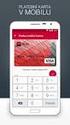 Google Apps kontakty verze 0 Obsah Obsah... Úvod... Popis prostředí... Přidání kontaktu mezi Moje kontakty... Výběr ze skupiny Další kontakty... Ruční přidání kontaktu... Import kontaktů... Úprava kontaktu...
Google Apps kontakty verze 0 Obsah Obsah... Úvod... Popis prostředí... Přidání kontaktu mezi Moje kontakty... Výběr ze skupiny Další kontakty... Ruční přidání kontaktu... Import kontaktů... Úprava kontaktu...
Centrální příjem (CP) požadavků, Pracovní listy (PL), Výsledky po metodách (VPM)
 Centrální příjem (CP) požadavků, Pracovní listy (PL), Výsledky po metodách (VPM) Cíle hodiny Výstupem ze cvičení je sledování metod při jejich rozdělení z jednotného příjmu na koncová pracoviště, přepínání
Centrální příjem (CP) požadavků, Pracovní listy (PL), Výsledky po metodách (VPM) Cíle hodiny Výstupem ze cvičení je sledování metod při jejich rozdělení z jednotného příjmu na koncová pracoviště, přepínání
František Hudek. duben Informační a komunikační technologie MS Excel Úvod do Excelu II. Základy práce s listy a buňkami.
 VY_32_INOVACE_FH02 Jméno autora výukového materiálu Datum (období), ve kterém byl VM vytvořen Ročník, pro který je VM určen Vzdělávací oblast, obor, okruh, téma Anotace František Hudek duben 2012 8. ročník
VY_32_INOVACE_FH02 Jméno autora výukového materiálu Datum (období), ve kterém byl VM vytvořen Ročník, pro který je VM určen Vzdělávací oblast, obor, okruh, téma Anotace František Hudek duben 2012 8. ročník
Výukový materiál pro projekt Elektronická školička reg. č. CZ.1.07/1.3.05/ "Interaktivní DUMy"- interaktivity lze dosáhnout i v MS PowerPoint
 Výukový materiál pro projekt Elektronická školička reg. č. CZ.1.07/1.3.05/02.0041 "Interaktivní DUMy"- interaktivity lze dosáhnout i v MS PowerPoint Ing. Lenka Satková, 2012, str. 11 Materiál je publikován
Výukový materiál pro projekt Elektronická školička reg. č. CZ.1.07/1.3.05/02.0041 "Interaktivní DUMy"- interaktivity lze dosáhnout i v MS PowerPoint Ing. Lenka Satková, 2012, str. 11 Materiál je publikován
Žádost Benefit. Žádost Benefit MPSV, září 2005
 Žádost Benefit Žádost Benefit MPSV, září 2005 Instalace 4 kroky: 1) Stáhněte žádost (instalační soubor) z určeného místa na internetu na disk C:/. 2) Klikněte na žádost (instalační soubor) a postupujte
Žádost Benefit Žádost Benefit MPSV, září 2005 Instalace 4 kroky: 1) Stáhněte žádost (instalační soubor) z určeného místa na internetu na disk C:/. 2) Klikněte na žádost (instalační soubor) a postupujte
Autorem materiálu a všech jeho částí, není-li uvedeno jinak, je Kateřina Raichová. Materiál je publikován pod licencí Creative Commons.
 ze sady: 2 tematický okruh sady: Tabulkový editor ze šablony: 07 Kancelářský software určeno pro: 3. ročník vzdělávací obor: vzdělávací oblast: číslo projektu: anotace: metodika: 18-20-M/01 Informační
ze sady: 2 tematický okruh sady: Tabulkový editor ze šablony: 07 Kancelářský software určeno pro: 3. ročník vzdělávací obor: vzdělávací oblast: číslo projektu: anotace: metodika: 18-20-M/01 Informační
Excel tabulkový procesor
 Pozice aktivní buňky Excel tabulkový procesor Označená aktivní buňka Řádek vzorců zobrazuje úplný a skutečný obsah buňky Typ buňky řetězec, číslo, vzorec, datum Oprava obsahu buňky F2 nebo v řádku vzorců,
Pozice aktivní buňky Excel tabulkový procesor Označená aktivní buňka Řádek vzorců zobrazuje úplný a skutečný obsah buňky Typ buňky řetězec, číslo, vzorec, datum Oprava obsahu buňky F2 nebo v řádku vzorců,
Vyučovací 1. 2. 3. 4. 5. Celkem. Prvouka 2 2 2 - - 6 Přírodověda - - - 1 2 3 Vlastivěda - - - 2 1 3 Hudební výchova 1 1 1 1 1 5 Výtvarná výchova
 4. UČEBNÍ PLÁN 4.1 UČEBNÍ PLÁN - 1. stupeň Vzdělávací oblast Jazyk a jazyková komunikace Matematika a její aplikace (20) Informační a komunikační technologie (1) Člověk a jeho svět (12) Umění a kultura
4. UČEBNÍ PLÁN 4.1 UČEBNÍ PLÁN - 1. stupeň Vzdělávací oblast Jazyk a jazyková komunikace Matematika a její aplikace (20) Informační a komunikační technologie (1) Člověk a jeho svět (12) Umění a kultura
Učební plán - 1. stupeň
 Vzdělávací oblast Jazyk a jazyková komunikace Matematika a její aplikace Informační a komunikační technologie Člověk a jeho svět Umění a kultura (1) (1) Vyučovací předmět 1. Český jazyk a literatura (35)
Vzdělávací oblast Jazyk a jazyková komunikace Matematika a její aplikace Informační a komunikační technologie Člověk a jeho svět Umění a kultura (1) (1) Vyučovací předmět 1. Český jazyk a literatura (35)
Jeden z mírně náročnějších příkladů, zaměřený na úpravu formátu buňky a především na detailnější práci s grafem (a jeho modifikacemi).
 Příklad zahrnuje Textová editace buněk Základní vzorce Vložené kliparty Propojené listy Grafi cká úprava buněk Složitější vzorce Vložené externí obrázky Formuláře Úprava formátu Vysoce speciální funkce
Příklad zahrnuje Textová editace buněk Základní vzorce Vložené kliparty Propojené listy Grafi cká úprava buněk Složitější vzorce Vložené externí obrázky Formuláře Úprava formátu Vysoce speciální funkce
Vyučovací předmět Český jazyk Na prvním stupni je posílen o 1 hodinu v 1., 2., 4., 5. třídě a o 2 hodiny ve 3. třídě.
 III. Učební plán 1. Učební plán 1. stupeň Poznámky k učebnímu plánu pro 1. stupeň Vyučovací předmět Český jazyk Na prvním stupni je posílen o 1 hodinu v 1., 2., 4., 5. třídě a o 2 hodiny ve 3. třídě. Vyučovací
III. Učební plán 1. Učební plán 1. stupeň Poznámky k učebnímu plánu pro 1. stupeň Vyučovací předmět Český jazyk Na prvním stupni je posílen o 1 hodinu v 1., 2., 4., 5. třídě a o 2 hodiny ve 3. třídě. Vyučovací
Vyučovací předmět Matematika V 3., 4., 5., 6. a 9. ročníku je tento předmět posílen o jednu hodinu týdně.
 III. Učební plán 1. Učební plán pro třídy a skupiny s rozšířenou výukou anglického jazyka Poznámky k učebnímu plánu Vyučovací předmět Český jazyk Tento předmět je posílen o jednu hodinu v 1., 2., 3., 5.,
III. Učební plán 1. Učební plán pro třídy a skupiny s rozšířenou výukou anglického jazyka Poznámky k učebnímu plánu Vyučovací předmět Český jazyk Tento předmět je posílen o jednu hodinu v 1., 2., 3., 5.,
Školní vzdělávací program Základní škola Olomouc, Heyrovského 33, příspěvková organizace. 6. roč.
 4 Učební plán 4.1 Forma vzdělávání: Denní - běžné třídy 4.1.1 Celkové dotace - přehled Vzdělávací oblast Předmět 1. stupeň Dotace 1. 2. 3. 4. 5. 1. roč. roč. roč. roč. roč. stupeň Jazyk a jazyková komunikace
4 Učební plán 4.1 Forma vzdělávání: Denní - běžné třídy 4.1.1 Celkové dotace - přehled Vzdělávací oblast Předmět 1. stupeň Dotace 1. 2. 3. 4. 5. 1. roč. roč. roč. roč. roč. stupeň Jazyk a jazyková komunikace
Gymnázium Vysoké Mýto nám. Vaňorného 163, 566 01 Vysoké Mýto
 Gymnázium Vysoké Mýto nám. Vaňorného 163, 566 01 Vysoké Mýto Registrační číslo projektu Šablona Autor Název materiálu / Druh CZ.1.07/1.5.00/34.0951 III/2 INOVACE A ZKVALITNĚNÍ VÝUKY PROSTŘEDNICTVÍM ICT
Gymnázium Vysoké Mýto nám. Vaňorného 163, 566 01 Vysoké Mýto Registrační číslo projektu Šablona Autor Název materiálu / Druh CZ.1.07/1.5.00/34.0951 III/2 INOVACE A ZKVALITNĚNÍ VÝUKY PROSTŘEDNICTVÍM ICT
Učební plán pro ročník ZŠ Sever
 Učební plán pro 1. 5. ročník ZŠ Sever Vzdělávací oblast (šk. rok 2008/2009-2012/2013) Ročník Předmět 1. 2. 3. 4. 5. Min. čas.dotace Dispon. hodiny Jazyková komunikace Český jazyk 8+1 7+1 8+1 6+2 6+1 35
Učební plán pro 1. 5. ročník ZŠ Sever Vzdělávací oblast (šk. rok 2008/2009-2012/2013) Ročník Předmět 1. 2. 3. 4. 5. Min. čas.dotace Dispon. hodiny Jazyková komunikace Český jazyk 8+1 7+1 8+1 6+2 6+1 35
Číslo a název šablony III / 2 = Inovace a zkvalitnění výuky prostřednictvím ICT
 Číslo projektu CZ.1.07/1.5.00/34.0556 Číslo a název šablony III / 2 = Inovace a zkvalitnění výuky prostřednictvím ICT klíčové aktivity Označení materiálu VY_32_INOVACE_ST_IKT_15 Název školy Střední průmyslová
Číslo projektu CZ.1.07/1.5.00/34.0556 Číslo a název šablony III / 2 = Inovace a zkvalitnění výuky prostřednictvím ICT klíčové aktivity Označení materiálu VY_32_INOVACE_ST_IKT_15 Název školy Střední průmyslová
František Hudek. srpen 2012
 VY_32_INOVACE_FH17 Jméno autora výukového materiálu Datum (období), ve kterém byl VM vytvořen Ročník, pro který je VM určen Vzdělávací oblast, obor, okruh, téma Anotace František Hudek srpen 2012 8. ročník
VY_32_INOVACE_FH17 Jméno autora výukového materiálu Datum (období), ve kterém byl VM vytvořen Ročník, pro který je VM určen Vzdělávací oblast, obor, okruh, téma Anotace František Hudek srpen 2012 8. ročník
2. Najeďte si kurzorem myši do pravého spodního rohu k symbolu malého černého čtverečku kurzor myši se změní na černý nitkový kříž.
 1.1.1 ROZBALOVACÍ SEZNAMY Program MS Excel usnadňuje uživatelům práci tím, že obsahuje již připravené seznamy často používaných textů, např. měsíce v roce, dny v týdnu apod. K příslušnému seznamu se dostanete
1.1.1 ROZBALOVACÍ SEZNAMY Program MS Excel usnadňuje uživatelům práci tím, že obsahuje již připravené seznamy často používaných textů, např. měsíce v roce, dny v týdnu apod. K příslušnému seznamu se dostanete
PŘÍLOHA: Učební plány
 PŘÍLOHA: Učební plány PŘÍLOHA: Učební plán 1 Celkový 1. stupeň Vzdělávací oblasti (obory) ŠVP RVP Matematika a její aplikace 20 + 4 20 Matematika 20 + 4 0 Jazyk a jazyková komunikace 44 + 5 44 Anglický
PŘÍLOHA: Učební plány PŘÍLOHA: Učební plán 1 Celkový 1. stupeň Vzdělávací oblasti (obory) ŠVP RVP Matematika a její aplikace 20 + 4 20 Matematika 20 + 4 0 Jazyk a jazyková komunikace 44 + 5 44 Anglický
Inovace výuky prostřednictvím ICT v SPŠ Zlín, CZ.1.07/1.5.00/34.0333 Vzdělávání v informačních a komunikačních technologií
 VY_32_INOVACE_33_06 Škola Střední průmyslová škola Zlín Název projektu, reg. č. Inovace výuky prostřednictvím ICT v SPŠ Zlín, CZ.1.07/1.5.00/34.0333 Vzdělávací oblast Vzdělávání v informačních a komunikačních
VY_32_INOVACE_33_06 Škola Střední průmyslová škola Zlín Název projektu, reg. č. Inovace výuky prostřednictvím ICT v SPŠ Zlín, CZ.1.07/1.5.00/34.0333 Vzdělávací oblast Vzdělávání v informačních a komunikačních
Výukový modul III.2 Inovace a zkvalitnění výuky prostřednictvím ICT
 Základy práce s tabulkou Výukový modul III.2 Inovace a zkvalitnění výuky prostřednictvím ICT Téma III.2.3 Technická měření v MS Excel Pracovní list 8 Měření na ventilátoru - graf Ing. Jiří Chobot VY_32_INOVACE_323_8
Základy práce s tabulkou Výukový modul III.2 Inovace a zkvalitnění výuky prostřednictvím ICT Téma III.2.3 Technická měření v MS Excel Pracovní list 8 Měření na ventilátoru - graf Ing. Jiří Chobot VY_32_INOVACE_323_8
Školní vzdělávací program pro základní vzdělávání Škola uvědomělého učení
 školní vzdělávací program Školní vzdělávací program pro základní vzdělávání Škola uvědomělého Nestačí vědění, vědění se musí použít. J. W. Goethe Základní škola národního umělce P. Bezruče, Frýdek-Místek,
školní vzdělávací program Školní vzdělávací program pro základní vzdělávání Škola uvědomělého Nestačí vědění, vědění se musí použít. J. W. Goethe Základní škola národního umělce P. Bezruče, Frýdek-Místek,
Soukromá střední odborná škola Frýdek-Místek, s.r.o.
 Číslo projektu Název školy Název Materiálu Autor Tematický okruh Ročník Datum tvorby Anotace Zdroje CZ.1.07/1.5.00/34.0499 Soukromá střední odborná škola Frýdek-Místek, s.r.o. VY_32_INOVACE_117_ IVT_OUTLOOK_09
Číslo projektu Název školy Název Materiálu Autor Tematický okruh Ročník Datum tvorby Anotace Zdroje CZ.1.07/1.5.00/34.0499 Soukromá střední odborná škola Frýdek-Místek, s.r.o. VY_32_INOVACE_117_ IVT_OUTLOOK_09
PŘÍLOHA: Učební plány
 PŘÍLOHA: Učební plány PŘÍLOHA: Učební plán 1. Celkový 1. stupeň Vzdělávací oblasti (obory) ŠVP RVP Matematika a její aplikace 20 + 4 20 Matematika 20 + 4 0 Jazyk a jazyková komunikace 44 + 3 44 Anglický
PŘÍLOHA: Učební plány PŘÍLOHA: Učební plán 1. Celkový 1. stupeň Vzdělávací oblasti (obory) ŠVP RVP Matematika a její aplikace 20 + 4 20 Matematika 20 + 4 0 Jazyk a jazyková komunikace 44 + 3 44 Anglický
Gymnázium Vysoké Mýto nám. Vaňorného 163, 566 01 Vysoké Mýto
 Gymnázium Vysoké Mýto nám. Vaňorného 163, 566 01 Vysoké Mýto Registrační číslo projektu Šablona Autor Název materiálu / Druh CZ.1.07/1.5.00/34.0951 III/2 INOVACE A ZKVALITNĚNÍ VÝUKY PROSTŘEDNICTVÍM ICT
Gymnázium Vysoké Mýto nám. Vaňorného 163, 566 01 Vysoké Mýto Registrační číslo projektu Šablona Autor Název materiálu / Druh CZ.1.07/1.5.00/34.0951 III/2 INOVACE A ZKVALITNĚNÍ VÝUKY PROSTŘEDNICTVÍM ICT
Generování výkresové dokumentace. Autodesk INVENTOR. Ing. Richard Strnka, 2012
 Generování výkresové dokumentace Autodesk INVENTOR Ing. Richard Strnka, 2012 Konzole I generování výkresové dokumentace v Inventoru Otevření nového souboru pro výkres Spusťte INVENTOR Vytvořte projekt
Generování výkresové dokumentace Autodesk INVENTOR Ing. Richard Strnka, 2012 Konzole I generování výkresové dokumentace v Inventoru Otevření nového souboru pro výkres Spusťte INVENTOR Vytvořte projekt
O P A K O V A C Í T E S T z a d á n í 1/5 TEXTOVÝ EDITOR. Pomocí nástroje hromadná korespondence vytvořte formulářové dopisy: Hlavní dokument
 1/5 V určeném paměťovém prostoru vytvořte složku TEST2. Do této složky ukládejte všechny soubory vytvořené podle následujících zadání. TEXTOVÝ EDITOR Pomocí nástroje hromadná korespondence vytvořte formulářové
1/5 V určeném paměťovém prostoru vytvořte složku TEST2. Do této složky ukládejte všechny soubory vytvořené podle následujících zadání. TEXTOVÝ EDITOR Pomocí nástroje hromadná korespondence vytvořte formulářové
Instalace a aktivace 3E pluginů pro SketchUp 2015 Rychlý průvodce instalací a aktivací pluginů: 3E Parametrické tvary, 3E Doors&Windows a 3E Katalog.
 Instalace a aktivace 3E pluginů pro SketchUp 2015 Rychlý průvodce instalací a aktivací pluginů: 3E Parametrické tvary, 3E Doors&Windows a 3E Katalog. 1. Stáhněte instalační soubor vybraného 3E pluginu
Instalace a aktivace 3E pluginů pro SketchUp 2015 Rychlý průvodce instalací a aktivací pluginů: 3E Parametrické tvary, 3E Doors&Windows a 3E Katalog. 1. Stáhněte instalační soubor vybraného 3E pluginu
PREZENTACE 1.22 HYPERTEXTOVÉ ODKAZY
 1.22 HYPERTEXTOVÉ ODKAZY Při práci s prezentací bývá v některých případech vhodné vzájemně propojit snímky prezentace tak, abychom se mohli pohybovat nejen o snímek vpřed a vzad, ale i tzv. na přeskáčku.
1.22 HYPERTEXTOVÉ ODKAZY Při práci s prezentací bývá v některých případech vhodné vzájemně propojit snímky prezentace tak, abychom se mohli pohybovat nejen o snímek vpřed a vzad, ale i tzv. na přeskáčku.
Řešení. ŘEŠENÍ 36 Výsledková listina soutěže
 Příklad zahrnuje Textová editace buněk Základní vzorce Vložené kliparty Propojené listy Grafická úprava buněk Složitější vzorce Vložené externí obrázky Formuláře Úprava formátu Vysoce speciální funkce
Příklad zahrnuje Textová editace buněk Základní vzorce Vložené kliparty Propojené listy Grafická úprava buněk Složitější vzorce Vložené externí obrázky Formuláře Úprava formátu Vysoce speciální funkce
Soukromá střední odborná škola Frýdek-Místek, s.r.o. VY_32_INOVACE_05_IVT_MSOFFICE_03_Excel
 Číslo projektu Název školy Název Materiálu Autor Tematický okruh Ročník CZ.1.07/1.5.00/34.0499 Soukromá střední odborná škola Frýdek-Místek, s.r.o. VY_32_INOVACE_05_IVT_MSOFFICE_03_Excel Ing. Pavel BOHANES
Číslo projektu Název školy Název Materiálu Autor Tematický okruh Ročník CZ.1.07/1.5.00/34.0499 Soukromá střední odborná škola Frýdek-Místek, s.r.o. VY_32_INOVACE_05_IVT_MSOFFICE_03_Excel Ing. Pavel BOHANES
Tvorba článků na knihožroutu: Slovo úvodem... 2 Přihlášení... 3 Tvorba tabulky... 5 Vložení obrázků... 8 Vložení hypertextového odkazu...
 Tvorba článků na knihožroutu: Slovo úvodem... 2 Přihlášení... 3 Tvorba tabulky... 5 Vložení obrázků... 8 Vložení hypertextového odkazu... 9 Slovo úvodem Editaci článků provádějte v prohlížeči MOZILLA FIREFOX!
Tvorba článků na knihožroutu: Slovo úvodem... 2 Přihlášení... 3 Tvorba tabulky... 5 Vložení obrázků... 8 Vložení hypertextového odkazu... 9 Slovo úvodem Editaci článků provádějte v prohlížeči MOZILLA FIREFOX!
Naučte se víc... Metodická příručka pro školy k aplikaci Microsoft Office PowePoint 2007
 Naučte se víc... Metodická příručka pro školy k aplikaci Microsoft Office PowePoint 2007 Autoři: Jiří Chytil & Boris Chytil Metodická příručka pro školy k aplikaci Microsoft Office PowerPoint 2007 Tato
Naučte se víc... Metodická příručka pro školy k aplikaci Microsoft Office PowePoint 2007 Autoři: Jiří Chytil & Boris Chytil Metodická příručka pro školy k aplikaci Microsoft Office PowerPoint 2007 Tato
Zdokonalování gramotnosti v oblasti ICT. Kurz MS Excel kurz 4. Inovace a modernizace studijních oborů FSpS (IMPACT) CZ.1.07/2.2.00/28.
 Zdokonalování gramotnosti v oblasti ICT Kurz MS Excel kurz 4 1 Obsah Rozdělení textu do sloupců... 3 Rozdělení obsahu na základě oddělovače... 3 Rozdělení obsahu na základě hranice sloupců... 5 Odebrat
Zdokonalování gramotnosti v oblasti ICT Kurz MS Excel kurz 4 1 Obsah Rozdělení textu do sloupců... 3 Rozdělení obsahu na základě oddělovače... 3 Rozdělení obsahu na základě hranice sloupců... 5 Odebrat
Výukový modul III.2 Inovace a zkvalitnění výuky prostřednictvím ICT
 Základy práce s tabulkou Výukový modul III.2 Inovace a zkvalitnění výuky prostřednictvím ICT Téma III.2.3 Technická měření v MS Excel Pracovní list 6 Graf teplot Ing. Jiří Chobot VY_32_INOVACE_323_6 Anotace
Základy práce s tabulkou Výukový modul III.2 Inovace a zkvalitnění výuky prostřednictvím ICT Téma III.2.3 Technická měření v MS Excel Pracovní list 6 Graf teplot Ing. Jiří Chobot VY_32_INOVACE_323_6 Anotace
MS EXCEL - Podmíněné formátování
 MS EXCEL - Podmíněné formátování Podmíněné formátování je velmi užitečná možnost formátování v Excelu, pomocí které je možné: Zpřehlednění dat Lepší čitelnost výsledků Zvýraznění buněk obsahující chybovou
MS EXCEL - Podmíněné formátování Podmíněné formátování je velmi užitečná možnost formátování v Excelu, pomocí které je možné: Zpřehlednění dat Lepší čitelnost výsledků Zvýraznění buněk obsahující chybovou
